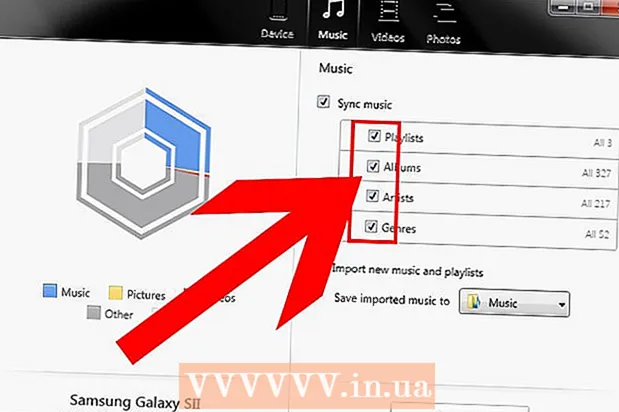מְחַבֵּר:
Marcus Baldwin
תאריך הבריאה:
15 יוני 2021
תאריך עדכון:
1 יולי 2024

תוֹכֶן
- צעדים
- שיטה 1 מתוך 3: טעינת מברשות חדשות
- שיטה 2 מתוך 3: הוספת מברשות חדשות בפוטושופ
- שיטה 3 מתוך 3: הוספת הרבה מברשות
- טיפים
מברשות הן למעשה צורות מוכנות שניתן להזיז אותן סביב התמונה. אך בנוסף ליצירת קווים וצורות שחוזרות על עצמן, ניתן להשתמש במכחולים להבהרת תמונה, יצירת מרקם, ציור דיגיטלי ועוד. מברשות מאפשרות לך להוסיף עומק וזרימה מדהימים ליצירות האמנות שלך, אך הכל לשווא אם אינך יכול להתקין אותן.
צעדים
שיטה 1 מתוך 3: טעינת מברשות חדשות
 1 חפשו באינטרנט מברשות דקורטיביות בחינם כדי למצוא את המושלמת בשבילכם. אם אינך בטוח מה אתה מחפש, פשוט הקלד את השאילתה הבאה במנוע החיפוש האהוב עליך: "סט מברשות פוטושופ". מאות אופציות שונות יוצגו לפניכם, החל מערכות צביעה ועד מברשות הקלה מיוחדות להצללה או ציור דשא. הישאר עם סט מברשות בסיסי לעת עתה ומצא את זו שאתה אוהב. להלן רשימה של כמה אתרי הורדות אמינים:
1 חפשו באינטרנט מברשות דקורטיביות בחינם כדי למצוא את המושלמת בשבילכם. אם אינך בטוח מה אתה מחפש, פשוט הקלד את השאילתה הבאה במנוע החיפוש האהוב עליך: "סט מברשות פוטושופ". מאות אופציות שונות יוצגו לפניכם, החל מערכות צביעה ועד מברשות הקלה מיוחדות להצללה או ציור דשא. הישאר עם סט מברשות בסיסי לעת עתה ומצא את זו שאתה אוהב. להלן רשימה של כמה אתרי הורדות אמינים: - Deviantart
- שוק יצירתי
- גזרות עיצוב
 2 הורד.zip ארכיון למחשב שלך. רוב המברשות יהיו בקבצי zip, שהן תיקיות רגילות המכילות מברשות. לאחר שמצאת ערכה מתאימה, הורד אותה למחשב שלך. המחשב שלך אמור להיות מסוגל לפתוח קבצי zip, אך אל תפחד - כמעט כל המחשבים המודרניים מצוידים בתוכניות לפתיחת ארכיוני zip.
2 הורד.zip ארכיון למחשב שלך. רוב המברשות יהיו בקבצי zip, שהן תיקיות רגילות המכילות מברשות. לאחר שמצאת ערכה מתאימה, הורד אותה למחשב שלך. המחשב שלך אמור להיות מסוגל לפתוח קבצי zip, אך אל תפחד - כמעט כל המחשבים המודרניים מצוידים בתוכניות לפתיחת ארכיוני zip. - אם אתה חושש לאבד את המברשות לאחר הורדתן, גרור אותן לשולחן העבודה שלך. כך שתוכל למצוא אותם בקלות מאוחר יותר.
 3 תפתח.קובץ zip. הורד ZIP Extractor אם אין לך ארכיון אחר, אם כי בדרך כלל כדאי. לחץ פעמיים על קובץ ה- zip כדי לפתוח אותו. אם אינך יכול למצוא אותו, בדוק את תיקיית ההורדות שלך.
3 תפתח.קובץ zip. הורד ZIP Extractor אם אין לך ארכיון אחר, אם כי בדרך כלל כדאי. לחץ פעמיים על קובץ ה- zip כדי לפתוח אותו. אם אינך יכול למצוא אותו, בדוק את תיקיית ההורדות שלך. - אם אינך בטוח אם תוכל לפתוח את ארכיון ה- zip, לחץ עליו באמצעות לחצן העכבר הימני ובחר "חלץ" או "פתח באמצעות". התוכניות הסטנדרטיות לעבודה עם ארכיונים הן ZIP Archive ו- WinRAR.
 4 וודא שהתיקייה מכילה קובץ עם הסיומת ".אבר "... התיקייה שחולצה תכיל מספר קבצים. אבל עבורך רק הקובץ עם הסיומת ".abr" יהיה חשוב. אם אינך מצליח למצוא את קובץ .abr, מחק את התיקיה וחפש באינטרנט אחר מברשות נוספות.
4 וודא שהתיקייה מכילה קובץ עם הסיומת ".אבר "... התיקייה שחולצה תכיל מספר קבצים. אבל עבורך רק הקובץ עם הסיומת ".abr" יהיה חשוב. אם אינך מצליח למצוא את קובץ .abr, מחק את התיקיה וחפש באינטרנט אחר מברשות נוספות.
שיטה 2 מתוך 3: הוספת מברשות חדשות בפוטושופ
 1 הפעל את פוטושופ. אתה אפילו לא צריך לפתוח את התמונה. פשוט הפעל את התוכנית כדי להתקין את המברשות שלך.
1 הפעל את פוטושופ. אתה אפילו לא צריך לפתוח את התמונה. פשוט הפעל את התוכנית כדי להתקין את המברשות שלך. - פתח את מיקום המברשת ב- Finder או סייר הקבצים. אתה צריך לדעת היכן הם נמצאים.
 2 לחץ על מקש B במקלדת או בחר בכלי מברשות כדי להציג את חלון עריכת המברשות בחלק העליון של המסך. החלון בראש המסך משתנה בהתאם לכלי שבו אתה משתמש כעת. לחץ על מקש B כדי לעבור לכלי מברשות.
2 לחץ על מקש B במקלדת או בחר בכלי מברשות כדי להציג את חלון עריכת המברשות בחלק העליון של המסך. החלון בראש המסך משתנה בהתאם לכלי שבו אתה משתמש כעת. לחץ על מקש B כדי לעבור לכלי מברשות.  3 בסרגל הכלים של מברשות, לחץ על החץ הקטן המצביע כלפי מטה. בדרך כלל הוא ממוקם ליד נקודה קטנה בפינה השמאלית העליונה של המסך. פעולה זו תפתח את הניהול המוגדר מראש של מברשת.
3 בסרגל הכלים של מברשות, לחץ על החץ הקטן המצביע כלפי מטה. בדרך כלל הוא ממוקם ליד נקודה קטנה בפינה השמאלית העליונה של המסך. פעולה זו תפתח את הניהול המוגדר מראש של מברשת.  4 לחץ על גלגל השיניים ולאחר מכן בחר טען מברשות. תראה חלון שבו עליך לציין את הנתיב למברשות שלך. חזור לארכיון ה- zip ומצא את קובץ ה- .apr - אלה המברשות החדשות שלך.
4 לחץ על גלגל השיניים ולאחר מכן בחר טען מברשות. תראה חלון שבו עליך לציין את הנתיב למברשות שלך. חזור לארכיון ה- zip ומצא את קובץ ה- .apr - אלה המברשות החדשות שלך.  5 לחץ פעמיים על הקובץ.apr להתקנת המברשות... זה יוסיף את המברשות שלך לסט הנוכחי. אתה יכול לצפות בהם בכל עת על ידי פתיחת ניהול הגדרות קבועות מראש למברשת. פשוט לחץ על סמל ההילוך הקטן ומצא את ערכת המברשת החדשה שלך בתחתית התפריט הנפתח.
5 לחץ פעמיים על הקובץ.apr להתקנת המברשות... זה יוסיף את המברשות שלך לסט הנוכחי. אתה יכול לצפות בהם בכל עת על ידי פתיחת ניהול הגדרות קבועות מראש למברשת. פשוט לחץ על סמל ההילוך הקטן ומצא את ערכת המברשת החדשה שלך בתחתית התפריט הנפתח.  6 ניתן גם להוסיף מברשות על ידי גרירה ושחרורן לחלון העבודה של פוטושופ. כמה קל יותר? פשוט לחץ על קובץ .apr בחלון או בשולחן העבודה ולאחר מכן גרור ושחרר אותו לפוטושופ. התוכנית תוסיף אוטומטית את המברשות שלך. אם אף אחת מהשיטות הללו לא עבדה, נסה זאת:
6 ניתן גם להוסיף מברשות על ידי גרירה ושחרורן לחלון העבודה של פוטושופ. כמה קל יותר? פשוט לחץ על קובץ .apr בחלון או בשולחן העבודה ולאחר מכן גרור ושחרר אותו לפוטושופ. התוכנית תוסיף אוטומטית את המברשות שלך. אם אף אחת מהשיטות הללו לא עבדה, נסה זאת: - לחץ על הכרטיסייה "עריכה" בחלונית למעלה.
- לחץ על סטים → נהל סטים.
- וודא שהסוג Set: מוגדר למברשות.
- לחץ על כפתור ההורדה, בחר את המברשות שלך ולחץ פעמיים כדי להתקין אותן.
שיטה 3 מתוך 3: הוספת הרבה מברשות
 1 כדי לחסוך זמן, הוסף קבוצות מברשות מרובות לתיקיית המערכת של Photoshop בבת אחת. אם אתה רוצה להוסיף חבורה של מברשות חדשות, הקל על חייך בהרבה פשוט על ידי גרירה ושחרורן לתיקייה הרצויה. שיטה זו פועלת במחשבי Windows ו- Mac כאחד.
1 כדי לחסוך זמן, הוסף קבוצות מברשות מרובות לתיקיית המערכת של Photoshop בבת אחת. אם אתה רוצה להוסיף חבורה של מברשות חדשות, הקל על חייך בהרבה פשוט על ידי גרירה ושחרורן לתיקייה הרצויה. שיטה זו פועלת במחשבי Windows ו- Mac כאחד. - סגור את Photoshop לפני שתתחיל.
 2 מצא קבצי Photoshop באמצעות הנתיבים הבאים. להלן שני מסלולים שונים. ב- Mac, פשוט לחץ על Cmd + לחץ על סמל Photoshop כדי לפתוח את תיקיית המערכת שלו.
2 מצא קבצי Photoshop באמצעות הנתיבים הבאים. להלן שני מסלולים שונים. ב- Mac, פשוט לחץ על Cmd + לחץ על סמל Photoshop כדי לפתוח את תיקיית המערכת שלו. - Windows: C: Program Files Adobe Photoshop
- מק: / משתמשים / {שם המשתמש שלך} / ספרייה / תמיכה ביישומים / Adobe / Adobe Photoshop ___ /
 3 פתח את תיקיית ההגדרות המוגדרות מראש ולאחר מכן מברשות כדי לראות את כל המברשות שלך. כאן שומרת Adobe את כל המברשות שלך ופוטושופ מחפשת חדשות.
3 פתח את תיקיית ההגדרות המוגדרות מראש ולאחר מכן מברשות כדי לראות את כל המברשות שלך. כאן שומרת Adobe את כל המברשות שלך ופוטושופ מחפשת חדשות.  4 גרור מברשות חדשות לתיקיה זו. בעת פתיחת קובץ .zip, גרור ושחרר את קובץ .apr לתיקיית מברשות. המברשות החדשות יהיו מוכנות לשימוש בפעם הבאה שתפעיל את Photoshop ,.
4 גרור מברשות חדשות לתיקיה זו. בעת פתיחת קובץ .zip, גרור ושחרר את קובץ .apr לתיקיית מברשות. המברשות החדשות יהיו מוכנות לשימוש בפעם הבאה שתפעיל את Photoshop ,.
טיפים
- אם אתה משתמש ב- Photoshop במחשב Mac, עליך לאתר את קבצי ".abr" ב- / Users / {username} / Library / Support Support / Adobe / Adobe Photoshop CS3 / Presets / Brushes.